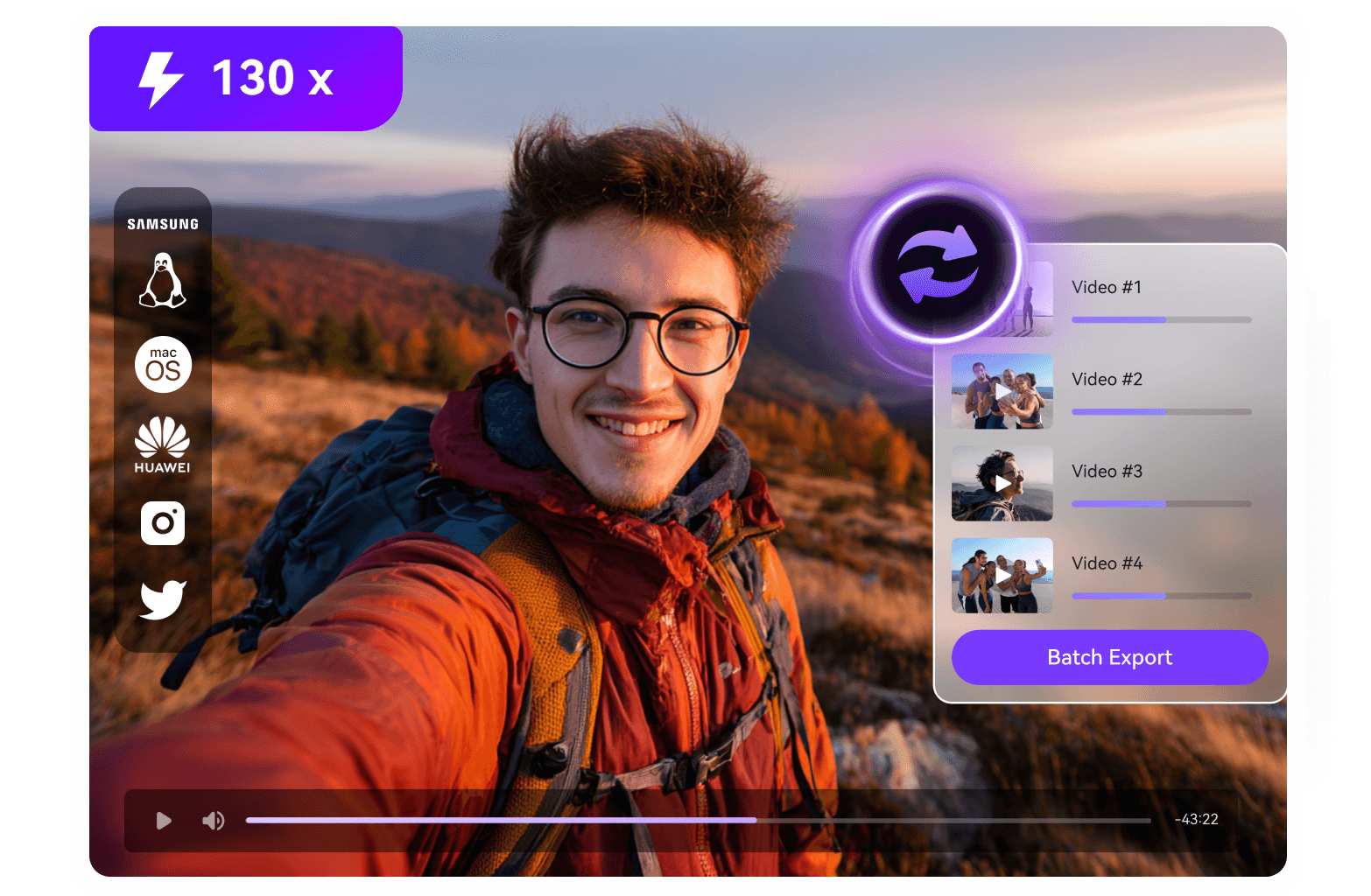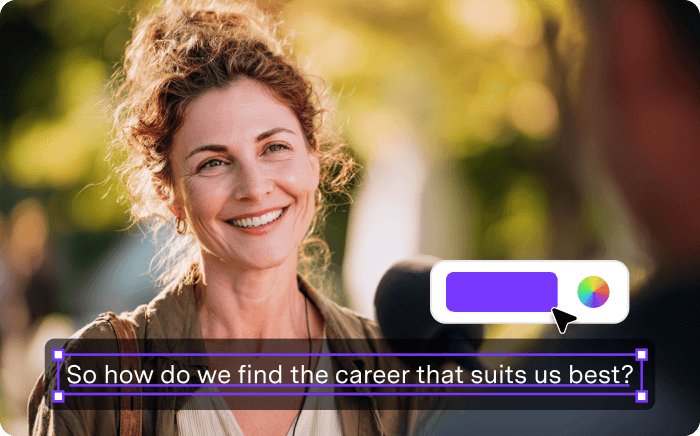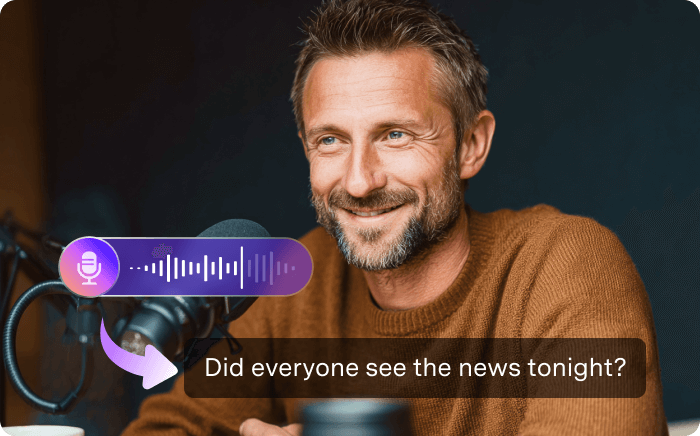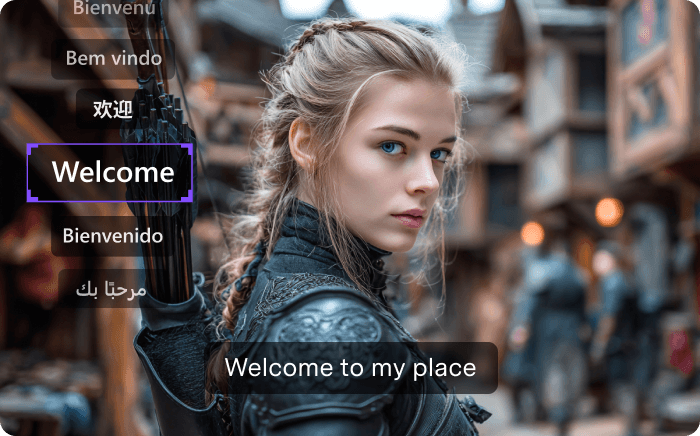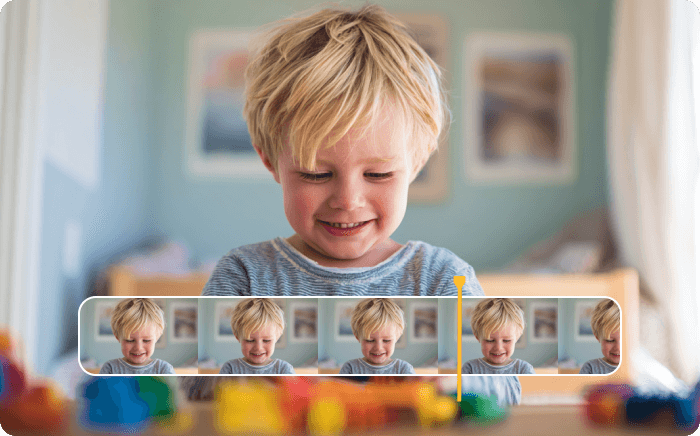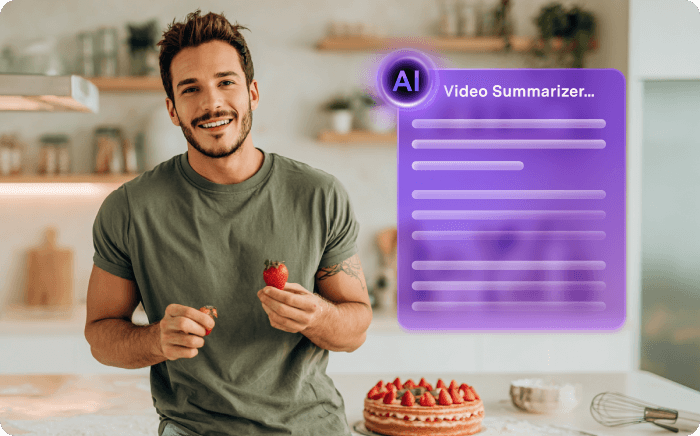Warum Wondershare UniConverter der beste kostenlose Video Converter ist
Gratis Videos, Audio & Bilder in über 1.000 Formate konvertieren
Es gibt viele Video Converter – aber UniConverter überzeugt als kostenloser Video Converter durch die Unterstützung praktisch aller Formate, die Sie im Alltag benötigen. So sparen Sie sich Kompatibilitätsprobleme mit Playern, Schnittprogrammen oder Social-Media-Plattformen.
Er verarbeitet beliebte, DRM-freie Formate wie MP4, MOV, MKV und AVI. Zusätzlich wandelt er auch Audiodateien und Bilder um; unterstützt werden Formate wie MP3, WAV, AAC, FLAC, JPG, PNG, GIF und mehr. Damit ist der Free Video Converter ideal für Creator, Lehrkräfte, Marketing-Teams und alle, die Medien ohne Qualitätsverlust flexibel umwandeln möchten.
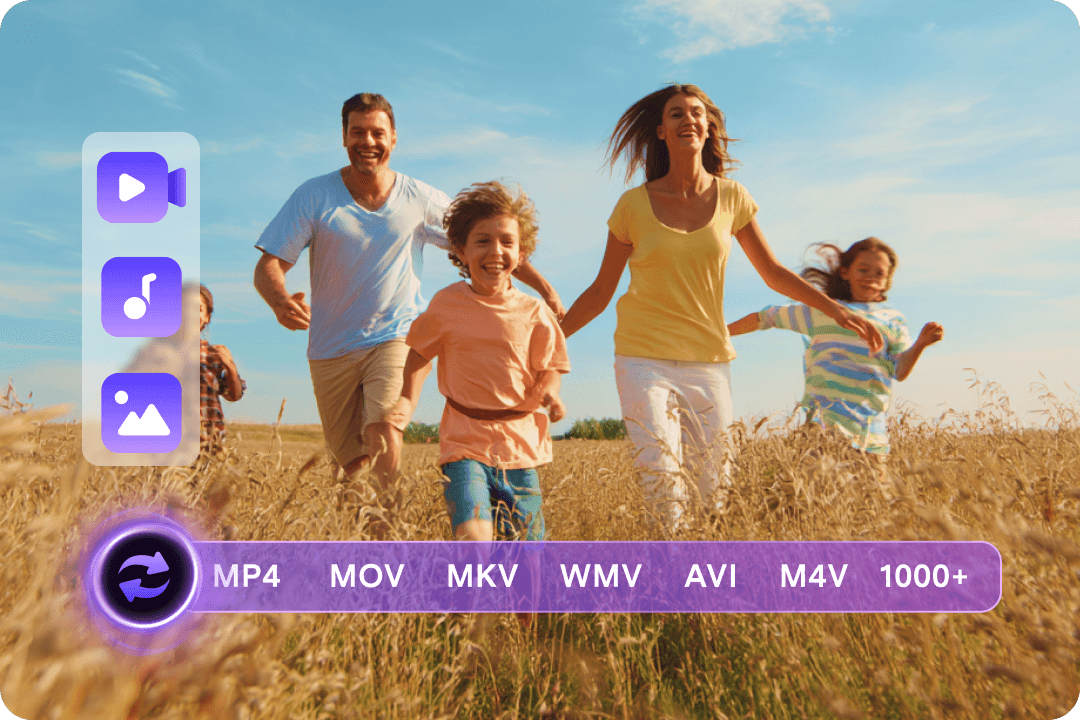
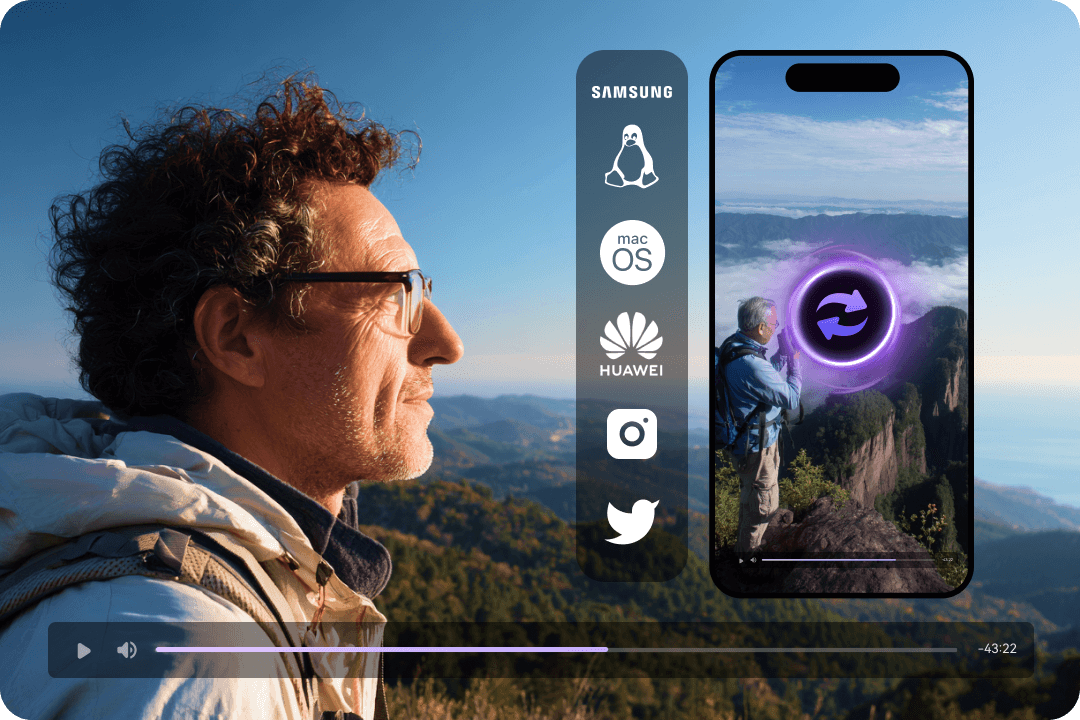
Der beste kostenlose Video Converter – für alle Geräte und Plattformen
Videos für Smartphone, Kamera & TV umzuwandeln kann mühsam sein. Doch UniConverter macht’s einfach: Der Video Converter bietet fertige Profile für iOS, Android, Samsung, Huawei, LG, Google, Apple TV, Samsung TV, LG TV – sowie für PS4, Xbox und viele weitere Geräte.
Sie können Videos für YouTube, Facebook, Vimeo, TikTok, Amazon und andere Plattformen konvertieren – einfach und bequem. Video-Links direkt von Webseiten werden ebenfalls unterstützt. Nutzen Sie den kostenlosen Video Converter als zentrale Lösung, wenn Sie Inhalte für Social Media, E-Learning oder Präsentationen vorbereiten.
Gratis Stapel-Konverter mit 130× Turbo-Speed
Mit UniConverter konvertieren Sie mehrere Videos auf einmal – mit nur einem Klick. Als leistungsstarker Batch Video Converter nutzt das Programm moderne CPU- und Hardware-Beschleunigung, sodass bis zu 130× schnellere Umwandlungen möglich sind als bei vielen herkömmlichen Video-Convertern. Große Dateimengen lassen sich so blitzschnell und in bester Qualität verarbeiten – ideal für Creator, Agenturen und Unternehmen mit wiederkehrenden Workflows.
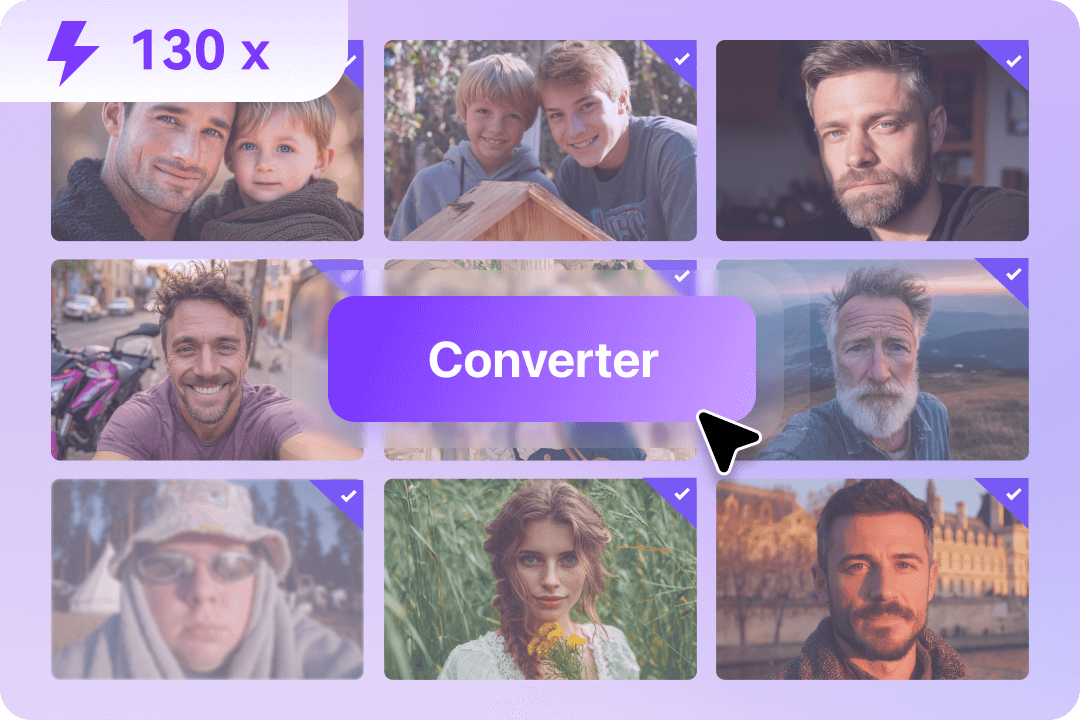
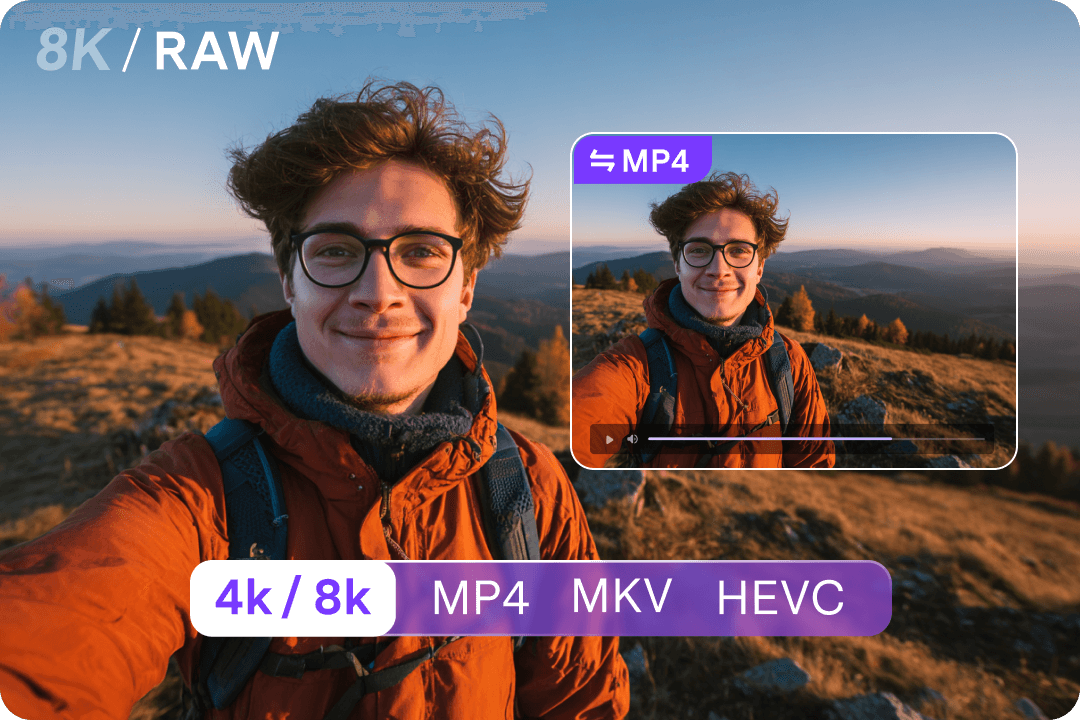
Kostenlose Konvertierung von hochauflösenden Videos (4K/8K, 240fps)
Wandeln Sie 4K- und 8K-Videos mühelos in plattformgerechte Formate wie MP4, MKV oder HEVC um – perfekt ausbalanciert zwischen Qualität und Dateigröße für reibungslose Uploads. Auch RAW-Videomaterial (z. B. ProRes) lässt sich zu hochwertigen Zwischenformaten transformieren, um das Schneiden und die Vorschau zu beschleunigen. So wird UniConverter zu Ihrem zuverlässigen 4K/8K Video Converter für Streaming, Social Media, Archivierung und professionelle Postproduktion.
So konvertieren Sie Videos gratis
in 3 einfachen Schritten
Schritt 1APP starten und Videos hinzufügen
Öffnen Sie UniConverter, wechseln Sie zum Bereich „Converter“ und klicken Sie auf „Dateien hinzufügen“, um Ihre gewünschten Videos zu importieren. So bereiten Sie den kostenlosen Video Converter auf die Umwandlung Ihrer Dateien vor.
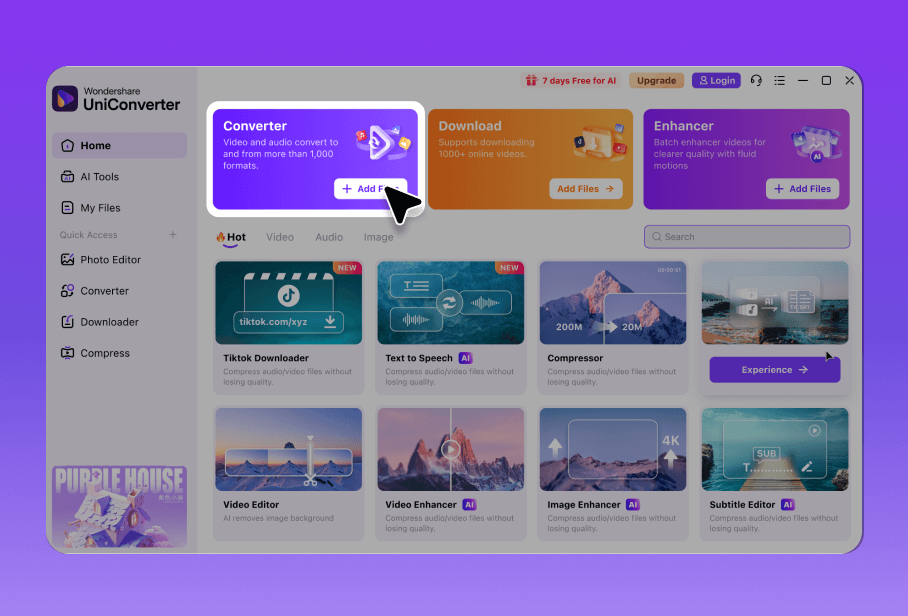
Schritt 2Zielformat auswählen
Klicken Sie auf das Einstellungs-Symbol, öffnen Sie den Video-Tab, wählen Sie links Ihr gewünschtes Format (z. B. MP4, MOV, MKV) und rechts die passende Auflösung aus. So stellen Sie sicher, dass der Video Converter Ihr Video optimal für Ihr Zielgerät oder Ihre Plattform vorbereitet.
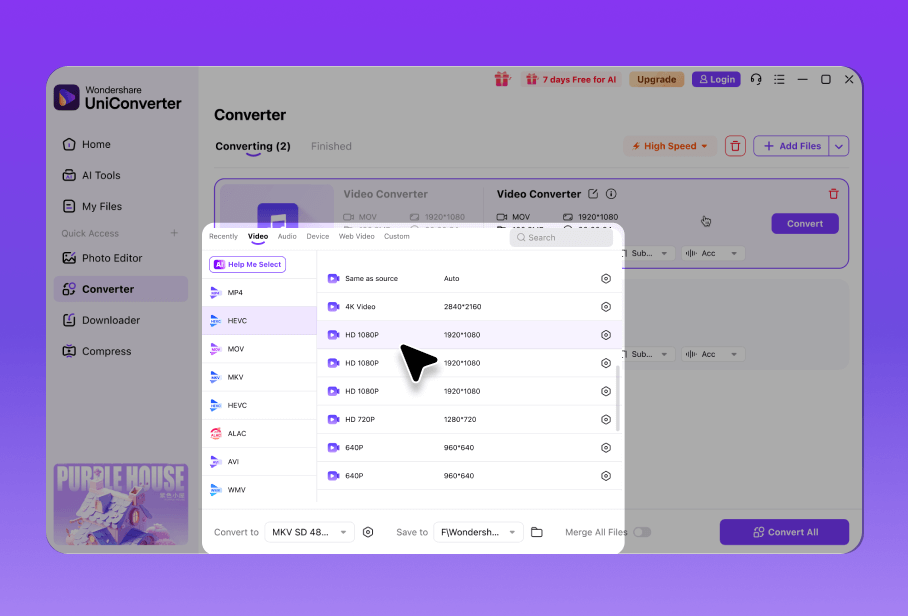
Schritt 3Videos konvertieren
Klicken Sie auf „Konvertieren“, um den Vorgang zu starten. Nach Abschluss finden Sie Ihr Video unter „Fertig“ und können es bei Bedarf weiter bearbeiten oder direkt hochladen. So einfach lässt sich ein Video kostenlos konvertieren – ganz ohne Vorkenntnisse.
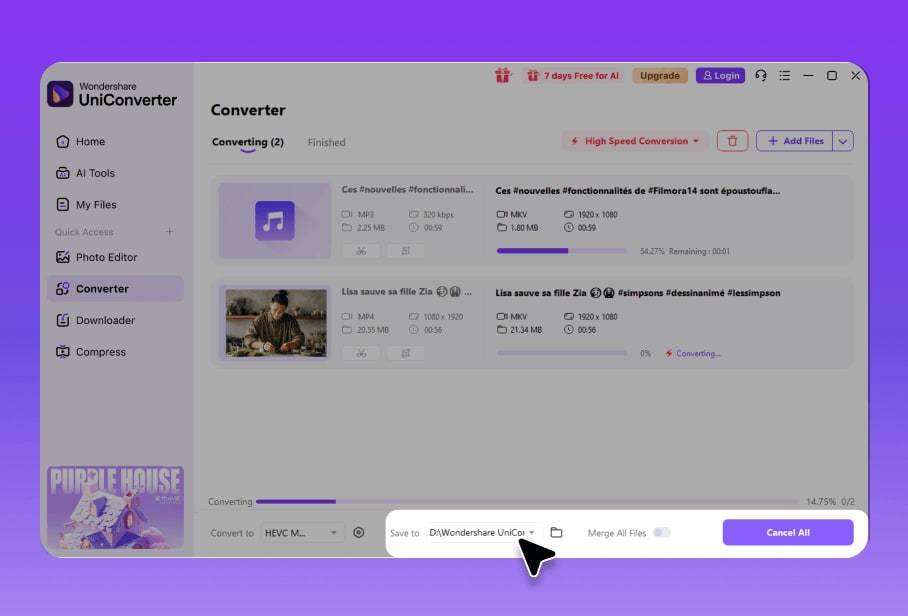
Wondershare UniConverter – mehr als nur
ein kostenloser Format-Konverter für Videos
Wondershare UniConverter im Vergleich zu anderen kostenlosen Video-Konvertern
In diesem kostenlosen Video-Converter-Vergleich sehen Sie auf einen Blick, warum sich Millionen Nutzer für Wondershare UniConverter statt für Alternativen wie HandBrake, Freemake oder Online-Converter entscheiden.
| Software/Funktionen | Wondershare UniConverter – kostenloser Video Converter | Freemake Video Converter | DVDVideoSoft | HandBrake | Prism Video File Converter | Any Video Converter | Online-Convert |
|---|
| Bewertungen |
★★★★★
4,9 bei Trustpilot
|
★★★★★
2,8 bei Trustpilot
|
★★★★★
4,2 bei Trustpilot
|
★★★★★
3,5 bei Trustpilot
|
★★★★★
4,5 bei CNET
|
★★★★★
4,8 bei Trustpilot
|
★★★★★
4,7 bei Trustpilot
|
| Ist die Nutzung kostenlos? | Kostenlos mit Premium-Version | Kostenlos mit Premium-Version | Kostenlos mit Premium-Version | Kostenlos – keine Premium-Version | Testversion ist nicht wirklich kostenlos | Testversion ist nicht wirklich kostenlos | Kostenlos mit Premium-Version |
| Unterstützte Eingabeformate für Videos | Mehr als 1000 Formate, darunter häufig verwendete Formate wie MP4, MOV, MKV, M4V, FLV, DIVX, AVI, , MPG, MPEG, VOB, 3GP, 3G2, WMV, ASF, RM, RMVB, DAT, OGV, WEBM, DVR-MS, VRO, MXF, MOD, TOD, M4P, MTS, M2TS, M2T, TP, TRP, TS, TS, DV, NSV, WTV, TIVO, usw. | Über 500 Formate, AVI, MP4, WMV, MKV, DVD, MPG, 3GP, FLV, TOD, MTS, MOV, M4V, RM, QT, TS, AMV, AVCHD, AVS, BIK, BNK, CAVS, CDG, DPG, DXA, EA, FFM, FILM, FILM_CPK, FLC, FLH, FLI, FLM, FLT, FLX, GXF, H261, H.263, , MJ2, MJPG, MKM usw. | 45 Formate: MP4, AVI, MKV, WMV, DPG, GXF, M4P, WMA, DAT, MTS, 3G2, M2TS, VOB, MOV, TIVO, TV, M4V, DVR-MS, MXF, MPEG, 3GP, ASF, DV, SWF, RM, TOD, DIVX, M2T, P2I, RIF, MOD, MPG, OGV, NSV, MPEG, FLV, VRO, WTV, M4V, RMVB, TP, WEBM, TS, F4V, HLV. | Beliebte Formate, jedoch ohne detaillierte technische Angaben | 47 Formate, u.a. AVI, MPG, MPEG, VOB, ASF, WMV, OGM, MP4, 3GP, DV, APNG | 48 Formate, z. B. AVI, FLV, MPG, MP4, M4V (ohne DRM), M2V, SWF, 3GP, 3G2, 3GPP, MOV, TS, TP, TRP, M2TS, MTS, MKV, DV, WMV, MOD, TOD, ASF, DAT, F4V, VOB, RM, RMVB, DivX, XviD, MXF, H.261, H.263, , NUT, NC, NSV. | 36 Formate: 3G2, 3GP, 3GPP, AMV, ARF, ASF, AVI, CED, CPI, DAV, DIR, DIVX, DVSD, F4V, FLV, H264, IFO, M2TS, M4V, MKV, MOD, MOV, MP4, MPEG, MPG, MSWMM, MTS, MXF, OGV, PDS, RM, SRT, SWF, TS, WMV, WEBM |
| Unterstützte Audioformate (Eingabe) | MP3, WAV, M4A, M4B, M4R, APE, AAC, AC3, MKA, AIFF, AA, AAX, AMR, FLAC, AU, CUE, MPA, AP3, RA, RAM, OGG, WMA | MP3 | MP3, M4A, FLAC, MP3, WMA, AMR, APE, MKA, AIF, AU, WAV, OGG, AIFF, CAF, MP2, AC3, RAM, AAC, RA, M4A |  |
 |
 |
3GA, AA, AAC, AAX, AIF, AIFC, AIFF, AMR, APE, ASX, AU, AUP, AWB, CAF, CDA, FLAC, GSM, IFF, FAR, KOZ, M3U8, M4A, M4P, M4R, MID, MIDI, MMF, MP2, MP3, MPA, MPC, MPGA, OGG, OMA, RA, RAM, WAV, WMAC |
| Unterstützte Videoformate (Ausgabe) | 1000 Formate, darunter häufig verwendete Formate wie MP4, AVI, WMV, MOV, MKV, M4V, MPEG, , , FLV, F4V, SWF, 3GP, 3G2, ASF, DV, VOB, OGV, DIVX, XVID, WEBM, MXF, TS, TRP, Vimeo, Facebook usw. | AVI, WMV, DVD, MP4, MPEG, 3GP, MKV, FLV | MP4, AVI, MPEG | MP4, MKV | 3GP, ASF, AVI, DV, FLV, GIF, MKV, MOV, MP4, M4V, MPG, OGV, RM, SWF, VOB, WEBM, WMV, DIVX, XVID, AMV | WMV, MPG, /MPEG-4, DivX, XviD, MPEG-1, MPEG-2, AVI, 3GP, 3G2, FLV, F4V, SWF, DV, VOB, HTML5, WebM, MP4, OGV, . | 3G2, 3GP, AVI, FLV, MKV, MOV, MP4, MPEG-1, MPEG-2, OGV, WebM, WMV |
| Unterstützte Audioformate (Ausgabe) | MP3, WAV, M4A, M4B, M4R, APE, AAC, AC3, MKA, AIFF, AA, AAX, AMR, FLAC, AU, CUE, MPA, AP3, RA, RAM, OGG, WMA | Nicht verfügbar in der kostenlosen Version | MP3 |  |
MP3, WAV | MP3, OGG, WAV, AAC, WMA, AIFF, CAF, AMR, RA, AU, MP2, AC3, M4R, M4A, FLAC | AAC, AIFF, FLAC, M4A, MMF, MP3, OGG, OPUS, WAV, WMA |
| 4K/FHD Video Output Unterstützung |  |
 |
Nur 1280*720, 1920*1080 |  |
 |
 |
 |
| Dateien zusammenführen |  |
 |
 |
 |
 |
 |
 |
| Videos komprimieren |  |
 |
 |
 |
 |
 |
 |
| Kostenlose Version | Mit Wasserzeichen konvertieren, gratis ohne Wasserzeichen herunterladen | Mit Wasserzeichen konvertieren, kein Download möglich | Mit Wasserzeichen konvertieren, kein Download möglich | Kostenlos konvertieren, aber keine Downloadfunktion | Kostenlose Version mit beschränkten Formaten | Dateien in den ersten 3 Minuten konvertieren, gratis ohne Wasserzeichen herunterladen | Gratis-Version: maximal 100 MB, maximal 4 Dateien, langsame Geschwindigkeit |
| Premium Version | Alle Funktionen laut Liste enthalten | Alle Funktionen laut Liste enthalten | Alle Funktionen laut Liste enthalten | Keine Premium-Version verfügbar | Mehr Formate unterstützt | 3-Minuten-Limit für Konvertierung aufgehoben | Unterstützt bis zu 8GB & bis zu 50 Dateien gleichzeitig |
| Unterstützung für Flash-Videoausgabe |  |
 |
 |
 |
 |
 |
 |
| Dateien stapelweise zur Konvertierung hinzufügen |  |
 |
 |
 |
 |
 |
 |
| DVD-Dateien laden |  |
 |
 |
 |
 |
 |
 |
| ISO/IFO-Dateien laden |  |
 |
 |
 |
 |
 |
 |
| 3D-Konvertierung |  |
 |
 |
 |
 |
 |
 |
| VR-Konvertierung |  |
 |
 |
 |
 |
 |
 |
| Fotos/Videos zu GIF konvertieren |  |
 |
 |
 |
 |
 |
 |
| Dateien direkt vom iPhone, iPad, von Kameras hinzufügen |  |
 |
 |
 |
 |
 |
 |
| Verlustfreie Konvertierung |  |
 |
 |
 |
 |
 |
 |
| GPU-Beschleunigung |  |
 |
 |
 |
 |
 |
 |
| Ausgabeformate individuell gestalten und speichern |  |
 |
 |
 |
 |
 |
 |
| Stapelweise Konvertierung in verschiedene Formate |  |
 |
 |
 |
 |
 |
 |
| Videos mit einem Klick als MP3 herunterladen | Nur für Premium-Version |  |
 |
 |
 |
 |
 |
| Video-Download in verschiedenen Auflösungen |  |
 |
 |
 |
 |
 |
|
| Video-Download in verschiedenen Formaten |  |
 |
 |
 |
 |
 |
|
| Untertitel/CC herunterladen |  |
 |
 |
 |
 |
 |
|
| 4K/8K-Videos herunterladen |  |
 |
 |
 |
 |
 |
|
| Video-Playlists herunterladen |  |
 |
 |
 |
 |
 |
|
| Videos im Batch herunterladen |  |
 |
 |
 |
 |
 |
|
| Herunterladen & Konvertieren mit nur einem Klick |  |
 |
 |
 |
 |
 |
|
| DVD brennen |  |
Schlechter Support, gebrannte DVDs nicht abspielbar auf DVD-Player |  |
 |
 |
 |
 |
| Konvertierte Dateien direkt an Geräte übertragen |  |
 |
 |
 |
 |
 |
 |
| Blu-ray DVD brennen |  |
 |
 |
 |
 |
 |
 |
| Bildschirm- und Desktop-Aktivitäten aufnehmen |  |
 |
 |
 |
 |
 |
 |
| Video schneiden |  |
 |
 |
 |
 |
 |
 |
| Video in mehrere Segmente teilen |  |
 |
 |
 |
 |
 |
 |
| Video zuschneiden |  |
 |
 |
 |
 |
 |
 |
| Videoeffekte wie Sättigung, Kontrast, Helligkeit setzen |  |
 |
 |
 |
 |
 |
 |
| Spezialfilter anwenden |  |
 |
 |
 |
 |
 |
 |
| Bild- oder Text-Wasserzeichen zu Video hinzufügen/bearbeiten |  |
 |
 |
 |
 |
 |
 |
| Untertitel zu Video hinzufügen & anpassen |  |
 |
 |
 |
 |
 |
 |
| Vorschau für bearbeitete Videos |  |
 |
 |
 |
 |
 |
 |
| Audiolautstärke einstellen |  |
 |
 |
 |
 |
 |
 |
| Schwarze Balken beim Seitenverhältniswechsel automatisch entfernen |  |
 |
 |
 |
 |
 |
 |
| Audioaufnahme |  |
 |
 |
 |
 |
 |
 |
| Mikrofonaufnahme |  |
 |
 |
 |
 |
 |
 |
| Konvertierungspriorität festlegen |  |
 |
 |
 |
 |
 |
 |
| Dateien nach Status sortieren („Konvertiert“ und „in Konvertierung“) |  |
 |
 |
 |
 |
 |
 |
| Weitere Aufgaben während der Konvertierung erledigen |  |
 |
 |
 |
 |
 |
 |
| Taskplaner nach der Konvertierung festlegen |  |
 |
 |
 |
 |
 |
 |
| Quelldateien wiedergeben |  |
 |
 |
 |
 |
 |
 |
| Metadaten bearbeiten |  |
 |
 |
 |
 |
 |
 |
| Videoauflösung individuell anpassen |  |
 |
 |
 |
 |
 |
 |
| Video-Bitrate festlegen |  |
 |
 |
 |
 |
 |
 |
| Video-Framerate anpassen |  |
 |
 |
 |
 |
 |
 |
| Video-Encoder bestimmen |  |
 |
 |
 |
 |
 |
 |
| Audio-Sample-Rate festlegen |  |
 |
 |
 |
 |
 |
 |
| Audio-Bitrate bestimmen |  |
 |
 |
 |
 |
 |
 |
| Audiokanal festlegen |  |
 |
 |
 |
 |
 |
 |
| Audio-Encoder bestimmen |  |
 |
 |
 |
 |
 |
 |
| Automatische Online-Updates |  |
 |
 |
 |
 |
 |
 |
| Mehrsprachige Benutzeroberfläche |  |
 |
 |
 |
 |
 |
 |
Wenn Sie einen zuverlässigen kostenlosen Video Converter mit vielen Profi-Funktionen wie Stapelkonvertierung, 4K/8K-Support und integrierten Bearbeitungstools suchen, bietet Wondershare UniConverter im direkten Vergleich zu anderen Free-Tools die umfassendste Lösung.
Noch mehr Formate kostenlos konvertieren
Konvertieren & Verbessern – Videos ganz einfach stapelweise bearbeiten
Als umfassender KI-Video-Converter & Video-Verbesserer deckt UniConverter alle Aufgaben rund ums Konvertieren, Komprimieren, Bearbeiten, Ansehen und Teilen Ihrer Videos ab – vom kostenlosen Video Converter für Einsteiger bis hin zur leistungsstarken Komplettlösung für Profis.